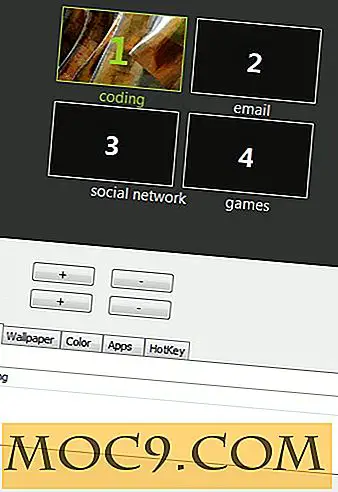Slik endrer du Apple ID og passord
Er din Apple ID knyttet til en e-postadresse som du egentlig ikke bruker lenger? Blir det vanskeligere å huske det når du vil logge på iTunes, eller andre Mac-tjenester? Hvis du, som et voksende antall brukere, registrerte deg for Apple ID-en din ved hjelp av en studentpostkasse fra din nå Alma Matter, og du er nå mer enn klar til å flytte den til en annen innboks, så har du kommet til rett sted fordi I dag skal vi se på hvordan du kan endre Apple ID. Ikke bekymre deg, dette er veldig enkelt å gjøre, og du kan gjøre det fra hvilken som helst datamaskin med nettilgang, i motsetning til noen endringer i iTunes som kun kan gjøres fra en autorisert maskin.
Trinn ett: Få deg til Apple ID-siden
Du kan administrere Apple-ID-en fra My Apple ID-siden, som finnes på https://appleid.apple.com/cgi-bin/WebObjects/MyAppleId.woa/. Åpne en ny kategori i nettleseren din og lim inn denne nettadressen. Dette er nettstedet du vil se.

Klikk på " Administrer din konto " -teksten i blått på denne siden.
Trinn to: Logg inn
Nå blir du bedt om å logge inn med din nåværende Apple ID-informasjon. Hvis du har glemt brukernavnet eller passordet ditt, kan du bruke linken "Glemt din Apple-ID?" Eller "Glemt passord?" Under feltene for å få dem tilbake. Bare vær oppmerksom på at de kan sende deg informasjonen, så hvis du ikke har tilgang til den gamle boksen, kan du bare ha et utdannet gjetning eller to.

Trinn tre: Rediger
Du vil se din e-postadresse som er oppført på denne siden. Overfor det blir ordet "Rediger". Klikk på det ordet.

Du vil nå se en boks med din nåværende Apple ID-e-postadresse innsiden av den. Denne boksen kan skrives. Gå videre og legg inn den nye e-postadressen du vil ha i denne boksen. Deretter klikker du på den blå "Lagre" -knappen nederst på siden.

Der har du det, din ID er endret. Hvis dette er alt du ville gjøre, så kan du stoppe her. Hvis en endring til et mer minneverdig (eller sikrere) passord også er i orden, så la oss gå videre.
Passordpanelet
Til venstre ser du et sett med menyalternativer. Klikk på "Passord og sikkerhet" for å få deg til passordpanelet.

Herfra kan vi gjøre endringer i passordet som er knyttet til din Apple ID. Finn den blå skrivingen merket "Endre passord" og klikk på den.

Nå kan du gå videre og skrive inn ditt gamle passord en gang, og det nye passordet du har valgt to ganger. Dette skjemaet vil også spørre deg om du vil endre sikkerhetsspørsmålet ditt, som du kanskje vil gjøre hvis spørsmålet er utdatert eller du ikke lenger husker svaret du valgte. Når du er ferdig, klikk på den store blå "Lagre" -knappen nederst på skjermen.
Der har du det, en nylig endret Apple ID og passord klar for din bruk.